• مسجل في: Topics • حلول مجربة
*لقد أحدثت أجهزة آيفون ثورة في صناعة الهواتف الذكية والعالم بشكل عام بطرق لم يكن الناس يتخيلونها قبل 20 عاما فقط. بصفتك مستخدما لآيفون، فأنت تعلم أنك ربما تستخدم الجهاز كل يوم لتنفيذ جميع الأشياء المختلفة لمساعدتك في إنجاز الأمور، والترفيه عن نفسك، ومساعدتك في البقاء على اتصال مع أي شخص آخر.

ومع ذلك، فمن المحتمل أنك تستهين بمقدار الوقت الذي تقضيه في استخدام هاتفك بالظبط، وربما ستدرك فقط مقدار استخدامك، ومقدار البيانات المهمة التي يحتوي عليها، بمجرد حدوث خطأ ما.
في حين أن الأمور التي تسير بشكل خاطئ على هاتفك مصممة بحيث يتم الاحتفاظ بها إلى الحد الأدنى، فإن هذا لا يعني أنها لا تحدث. لحسن الحظ، يوجد هناك الكثير من الحلول؛ ومن أكثر هذه الحلول شيوعا هو إعادة ضبط المصنع لهاتفك والبدء من جديد.
اليوم، سنستكشف كل ما تحتاج إلى معرفته عندما يتعلق الأمر بإعادة ضبط المصنع لجهاز آيفون X أو XR أو جهاز XS الخاص بك، مما يساعدك على إعادة جهازك إلى أمر العمل الكامل.
- الجزء 1. إعادة ضبط مصنع آيفون X/XR/XS (Max) بدون iTunes
- الجزء 2. إعادة ضبط مصنع آيفون X/XR/XS (Max) بإستخدام iTunes
- الجزء 3. إعادة ضبط مصنع آيفون X/XR/XS (Max) بإستخدام قائمة الإعدادات
- الجزء 4. إعادة ضبط مصنع آيفون X/XR/XS (Max) في وضع الاسترداد
- الجزء 5. إعادة ضبط مصنع آيفون X/XR/XS (Max) بدون رمز المرور
الجزء 1. إعادة ضبط مصنع آيفون X/XR/XS (Max) بدون iTunes
بسهولة أفضل طريقة وأكثرها فعالية للقيام بإعادة ضبط مصنع جهاز آيفون X/XR/XS الخاص بك هي استخدام تطبيق برمجي تابع لجهة خارجية يعرف بإسم Dr.Fone - ممحاة البيانات (iOS) . يعمل هذا البرنامج على جهاز الكمبيوتر الخاص بك، ويمكنك بسهولة توصيل هاتفك وإعادة ضبطه بنقرة زر واحدة.
يعد هذا اختيارا ممتازا إذا كنت لا تحب استخدام خدمة iTunes من Apple لأنها بطيئة أو ضخمة، أو ببساطة تواجه مشكلة في استخدامها.
هذا يجعل الأمور في غاية السهولة بالنسبة لك، وهناك فرصة ضئيلة للغاية أن يحدث خطأ ما أثناء العملية بسبب خطأك البشري. بعض المزايا الأخرى التي ستستمتع بها تتضمن؛

Dr.Fone - ممحاة البيانات
إعادة ضبط مصنع آيفون X/XR/XS (Max) بضغطة واحدة
- أسهل برنامج لتعلم كيفية الاستخدام وهو سهل الاستخدام للغاية
- يدعم إعادة ضبط المصنع لجميع أجهزة iOS، وليس فقط X / XR / XS
- يمكن حذف محتوى معين على جهازك باستخدام مربعات الاختيار وميزات البحث
- خدمة مخصصة للمساعدة في تسريع هاتفك وإزالة الملفات الكبيرة الغير مرغوب فيها
دليل خطوة بخطوة يشرح كيفية إعادة ضبط مصنع آيفون باستخدام Dr.Fone - ممحاة البيانات (iOS)
Dr.Fone - ممحاة البيانات (iOS) هي واحدة من أكثر أدوات إدارة بيانات الهاتف التي يمكن الوصول إليها على الإنترنت، ويمكنك البدء ببضع نقرات فقط. مع ذلك، لضمان حصولك على أفضل تجربة، إليك دليل خطوة بخطوة يتحدث إليك خلال العملية بأكملها.
الخطوة 1 - توجه إلى موقع Dr.Fone وقم بتحميل البرنامج على جهاز كمبيوتر Mac أو ويندوز. اضغط ضغطة مزدوجة على الملف الذي تم تحميله وقم بتثبيت البرنامج على جهاز الكمبيوتر الخاص بك بإتباع الإرشادات التي تظهر على الشاشة.
بمجرد التثبيت، افتح البرنامج من سطح المكتب، وستجد نفسك في الصفحة الرئيسية/القائمة الرئيسية.

الخطوة 2 - من هنا، اضغط على خيار مسح البيانات، متبوعا بخيار "محو جميع البيانات" من القائمة اليسرى. قم بتوصيل جهاز آيفون بجهاز الكمبيوتر الخاص بك باستخدام كابل Lightning USB، واضغط على الزر "ابدأ" .

الخطوة 3- سوف يمكنك الآن اختيار نوع مستوى الآمان الذي تريد حذفه أيضا. لعمل مسح قياسي، ستحتاج إلى تحديد المستوى المتوسط. ومع ذلك، إذا كنت تعرف ما تفعله، فيمكنك اختيار خيار آخر بناء على الأوصاف المقدمة.

الخطوة 4 - لتأكيد عملية المسح هذه، سيكون عليك إدخار رمز "000000" إلى مربع النص، ثم تأكيد عملية المسح. اضغط على زر "مسح الآن" . الآن لبدء العملية.

الخطوة 5 - الآن، تحتاج إلى الانتظار حتى يقوم البرنامج بعمله. قد يستغرق هذا بضعة دقائق فإن الأمر يعتمد على كيفية مسح البيانات الموجودة على هاتفك. تأكد من أن جهاز الكمبيوتر قيد التشغيل، وجهاز الآيفون متصلا طوال الوقت حتى لا تواجه المشكلات.

الخطوة 6 - بمجرد اكتمال العملية، سيتم إشعارك داخل نافذة البرنامج، حيث يمكنك بعد ذلك فصل جهازك والبدء في استخدامه كالمعتاد.

الجزء 2. إعادة ضبط المصنع لجهاز آيفون X/XR/XS (Max) باستخدام iTunes
كما تعلم على الأرجح، تعمل أجهزة Apple آيفون، بما في ذلك أنواع X و XR و XS، باستخدام برنامج iTunes. خاصة عند الاتصال بجهاز كمبيوتر. المدمج في هذا البرنامج هو خيار إعادة ضبط المصنع لجهازك. إليك الطريقة.
الخطوة 1 - قم بفتح iTunes وتأكد من تشغيل أحدث إصدار. قم بتوصيل جهاز آيفون بجهاز الكمبيوتر الخاص بك باستخدام كابل USB lightning. سوف يخبرك iTunes بذلك.
الخطوة 2 - في علامة التبويب آيفون في iTunes، اضغط على زر "استعادة" لبدء عملية إعادة ضبط المصنع. سوف تتمكن من الاختيار هنا ما إذا كنت تريد نسخ ملفاتك الشخصية احتياطيا أولا، وهو أمر موصى به دائما إذا كنت لا تريد أن تفقد أي شيء.
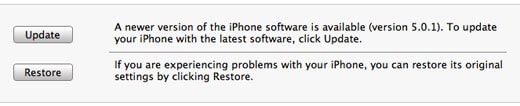
الخطوة 3 - عندما تكون مستعدا، اضغط على زر استعادة في النافذة المنبثقة. الآن، عد وتأكد من بقاء جهاز الكمبيوتر الخاص بك قيد التشغيل وبقاء جهاز آيفون الخاص بك متصلا. عند اكتمال العملية، سيتم إشعارك، وستتمكن من فصل جهازك واستخدامه كجديد.

الجزء 3. إعادة ضبط المصنع لآيفون X/XR/XS (Max) بإستخدام قائمة الإعدادات
إذا كنت لا تريد استخدام تطبيق كمبيوتر لإعادة ضبط جهازك على إعدادات المصنع، فيمكنك استخدام قائمة الإعدادات الخاصة بالجهاز نفسه. ومع ذلك، يجب الإشارة إلى أن هذا قد يسبب مشاكل إذا أصبح الجهاز معيبا أو نفدت البطارية في منتصف العملية.
إليك كيفية إعادة ضبط المصنع لجهاز آيفون X باستخدام قائمة الإعدادات.
الخطوة 1 - من القائمة الرئيسية لجهاز آيفون الخاص بك، حدد الإعدادات > عام > إعادة ضبط. حدد مسح كل المحتوى وخيار الإعدادات.
الخطوة 2 - تأكد من أن هذا هو الإجراء الذي تريد اتباعه، وسيبدأ هاتفك في حذف البيانات وبدء تشغيل هاتفك من حالة المصنع الجديدة. يمكنك مراقبة العملية على الشاشة. قد تتم إعادة تشغيل جهازك عدة مرات خلال هذه العملية.

الجزء 4. إعادة ضبط مصنع آيفون X/XR/XS (Max) في وضع الاسترداد
إذا كنت لا تزال تواجه مشكلات بعد محاولة إعادة ضبط جهازك على إعدادات المصنع باستخدام iTunes أو قائمة الإعدادات، فإن أحد الخيارات المتاحة لك دائما هو وضع جهاز آيفون الخاص بك في وضع الاسترداد، ثم إعادة ضبط المصنع من هنا.
يعد وضع الاسترداد، المعروف أحيانا بإسم الوضع الآمن، حلا ممتازا إذا كنت غير قادر على استخدام هاتفك، أو إذا كان مكسورا، أو إذا كنت ببساطة لا تستطيع استخدام أي من الطرق الأخرى. وإليك كيف يعمل؛
الخطوة 1 - قم بتوصيل جهاز آيفون بجهاز الكمبيوتر الخاص بك وابدأ تشغيل برنامج iTunes. الآن اضغط على زر رفع الصوت واتركه، متبوعا بسرعة بزر خفض الصوت.
الخطوة 2 - الآن اضغط مع الاستمرار على زر الطاقة الجانبي واحتفظ به حتى ترى شعار Apple يظهر على شاشتك. سيدخل جهازك الآن في وضع الاسترداد، حيث ستتمكن من إعادة ضبط المصنع مباشرة من برنامج iTunes الخاص بك.
الجزء 5. إعادة ضبط المصنع لجهاز آيفون X / XR / XS (Max) بدون رمز مرور
واحدة من أكبر المشاكل التي قد تواجهها هي عدم القدرة على استخدام جهاز آيفون الخاص بك لأنك نسيت رمز المرور الخاص به. هذه مشكلة شائعة ويمكن أن تحدث لأي عدد من الأسباب. قد ترغب في إعادة تعيين الجهاز على الإعدادات الأصلية لبدء التشغيل مرة أخرى بدون رمز مرور.
لحسن الحظ، أصبح هذا ممكنا بفضل تطبيق برمجي آخر يعرف بإسم Dr.Fone - إلغاء قفل الشاشة (iOS) . هذه أداة سهلة الاستخدام للغاية تشبه برنامج Dr.Fone - ممحاة البيانات (iOS) الذي تحدثنا عنه بالأعلى، ونتوقع أن يؤدي ذلك إلى إعادة تعيين جهازك على إعدادات المصنع، حتى عندما يكون لديك رمز مرور.

Dr.Fone - فتح الشاشة (iOS)
إعادة ضبط المصنع لسلسلة آيفون X بدون رمز مرور
- يقوم بإزالة كل نوع من أنواع قفل الشاشة، حتى FaceID، وأقفال بصمة الأصبع
- يقوم باستخدامه أكثر من 50 مليون عميل حول العالم
- أحد أكثر التطبيقات سهولة في الاستخدام المتاحة اليوم
- يمكن إلغاء قفل هاتفك بمجرد بضع نقرات قليلة
- برامج متوافقة مع كل من أنظمة تشغيل ويندوز وMac
الخطوة 1 - قم بتنزيل وتثبيت برنامج Dr.Fone - إلغاء قفل الشاشة على جهاز الكمبيوتر الخاص بك عن طريق الانتقال إلى موقع الشبكة واتباع التعليمات التي تظهر على الشاشة. عندما تكون جاهزا، قم بتوصيل جهاز آيفون الخاص بك باستخدام كابل USB وافتح البرنامج إلى القائمة الرئيسية.
الآن حدد خيار إلغاء القفل.

الخطوة 2 - اختر رمز فتح شاشة iOS، ثم قم بتشغيل هاتفك في وضع الاسترداد/ DFU، باتباع الخطوات الواردة في القسم أعلاه.

الخطوة 3 - قم بتأكيد تفاصيل جهازك الآيفون، واضغط تأكيد لغلق الإعدادات.

الخطوة 4 - دع البرنامج يقوم بعمله! كل ما تحتاج فعله هو اختيار زر إلغاء القفل، وسيتولى البرنامج الاهتمام بالباقي انتظر فقط حتى يبلغك البرنامج بانتهاء العملية، وسوف تتمكن من فصل هاتفك والبدء باستخدامه بدون قفل الشاشة.
سيكون عليك التأكد عما إذا كان جهاز الكمبيوتر خاصتك يعمل، وأن هاتفك مازال متصلا طوال العملية للتأكد من عدم مواجهة أي صعوبات فنية في الطريق.
الختام
وكما ترى، عندما يعود الأمر إلى إعادة ضبط مصنع جهاز آيفون الخاص بك، بغض النظر عن ما إذا كان في نطاق X، XR أو XS، يوجد هناك الكثير من الخيارات لتستكشفها، وبالتأكيد ستجد الطريقة المناسبة لك!

